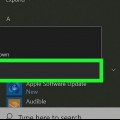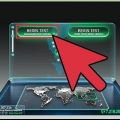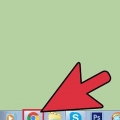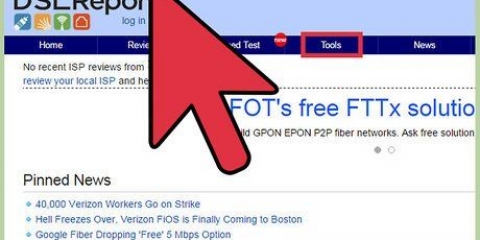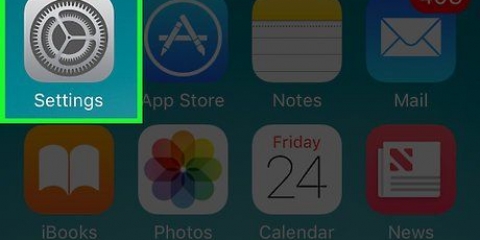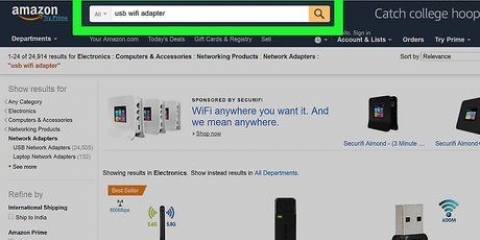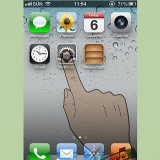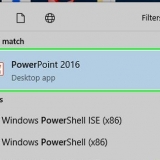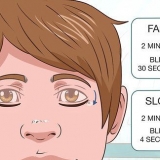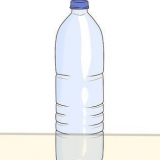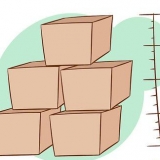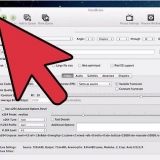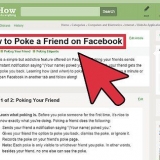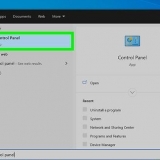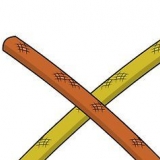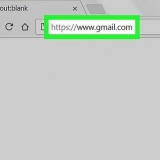Si vous vous connectez à Internet via Ethernet, connectez tout autre ordinateur aux ports LAN du routeur ou du concentrateur. Si vous créez une connexion sans fil, connectez le routeur comme s`il s`agissait d`une connexion à un réseau sans fil. 












Si vous souhaitez transformer votre Mac en hotspot sans fil, cochez la case "Wi-Fi". Si vous souhaitez que votre Mac se connecte à un concentrateur réseau ou à un routeur sans fil, sélectionnez "Ethernet".


Si vous vous connectez via Ethernet, connectez chaque ordinateur supplémentaire aux ports LAN du routeur ou du concentrateur. Ils devraient obtenir automatiquement une adresse IP et désormais pouvoir utiliser Internet. Si vous établissez une connexion sans fil, connectez-vous au routeur comme vous le feriez avec tout autre réseau sans fil.
Partager une connexion internet
Teneur
Si vous essayez de partager votre connexion Internet avec plusieurs appareils dans votre maison, vous vous demandez peut-être comment vous pouvez le faire sans créer de réseaux compliqués. Heureusement, il est facile pour les ordinateurs Windows et Mac de partager une connexion Internet avec le reste du réseau. Vous pouvez même transformer votre ordinateur en point d`accès sans fil, vous n`avez donc pas besoin d`un routeur pour vous connecter aux appareils sans fil.
Pas
Méthode 1 sur 3 : Partage d`une connexion avec un ordinateur Windows

1. Configurer les appareils du réseau. Si vous partagez Internet via votre réseau, cela nécessite une disposition légèrement différente d`un réseau standard. La disposition par défaut est la suivante :
- Connectez l`ordinateur partageant la connexion (l``hôte`) au modem haut débit via Ethernet ou à un point d`accès 4G via USB. Si vous connectez un modem à l`ordinateur hôte via Ethernet, alors 2 ports Ethernet sont nécessaires (un pour se connecter au modem et l`autre pour se connecter au hub ou au routeur).
- Connectez l`ordinateur hôte au port WAN ou à un concentrateur filaire ou à un routeur sans fil à l`aide d`un câble Ethernet.
- Connectez les autres ordinateurs au concentrateur ou au routeur via Ethernet ou un signal sans fil. Notez que les ordinateurs connectés ne nécessitent aucun paramétrage particulier et peuvent exécuter n`importe quel système d`exploitation.
- Si vous ne connectez pas plus de 2 ordinateurs ensemble, connectez-les directement via Ethernet.

2. Ouvrez la fenêtre Connexions réseau sur l`ordinateur hôte. Vous pouvez ouvrir rapidement cette fenêtre en appuyant sur la touche Windows + R puis ncpa.cpl taper.

3. Faites un clic droit sur l`adaptateur connecté à votre source internet. Cela peut être un modem ou un hotspot USB. Effectuez ces étapes uniquement sur l`adaptateur qui est réellement connecté à Internet, et non sur l`adaptateur qui connecte l`hôte au reste du réseau.

4. Sélectionnez `Propriétés` et cliquez sur l`onglet .Partager .

5. Cochez la case « Autoriser les autres utilisateurs du réseau à se connecter à l`aide de la connexion Internet de cet ordinateur ». Cliquez sur Appliquer pour enregistrer vos paramètres.
Vous pouvez maintenant transformer l`ordinateur hôte en point d`accès sans fil, si vous disposez d`un adaptateur sans fil inutilisé. Regardez les instructions pour plus d`instructions.

6. appuie sur le bouton .Réglages... pour activer des services spécifiques. Ceci est important si les autres ordinateurs souhaitent accéder à la messagerie électronique, au FTP ou à d`autres programmes spéciaux. Cochez la case pour chaque service que vous souhaitez activer.

sept. Ouvrez la page de configuration de votre routeur sans fil. Maintenant que l`ordinateur hôte est configuré, vous devez configurer le routeur pour vous assurer que la connexion peut être établie. Voir les instructions pour des instructions plus détaillées sur la façon d`accéder au panneau de commande du routeur.
Si vous utilisez un hub ou un commutateur, vous devrez configurer des éléments supplémentaires.

8. Ouvrez la page des paramètres Internet sur le routeur. La désignation exacte variera d`un modèle à l`autre.

9. Assurez-vous que la section « Adresse IP » est définie sur « Obtenir automatiquement ». Encore une fois, le nom variera légèrement selon le routeur.

dix. Connectez vos autres ordinateurs et appareils au routeur ou au hub. Votre hôte et votre routeur sont maintenant configurés et il est maintenant temps de connecter vos autres appareils.
Dépannage
 1. Vous ne voyez pas d`onglet pour .Partager . C`est généralement le cas si vous n`avez pas plus d`un réseau installé. Au moins 2 adaptateurs réseau devront être installés pour pouvoir partager une connexion Internet.
1. Vous ne voyez pas d`onglet pour .Partager . C`est généralement le cas si vous n`avez pas plus d`un réseau installé. Au moins 2 adaptateurs réseau devront être installés pour pouvoir partager une connexion Internet. 2. Les autres ordinateurs du réseau n`ont pas de connexion Internet. Cela est généralement dû au fait que l`ordinateur n`obtient pas une adresse IP correcte.
2. Les autres ordinateurs du réseau n`ont pas de connexion Internet. Cela est généralement dû au fait que l`ordinateur n`obtient pas une adresse IP correcte.- Assurez-vous que vous avez activé le partage de connexion Internet uniquement sur l`ordinateur hôte et uniquement sur l`adaptateur connecté à Internet. Tous les autres ordinateurs du réseau sont autorisés à partager la connexion Internet ne pas être activé.
- Ouvrez la fenêtre Connexions réseau sur l`ordinateur qui ne peut pas accéder à Internet. (touche Windows + R et tapez ncpa.cpl).
- Faites un clic droit sur la carte réseau et sélectionnez Propriétés.
- Sélectionnez `Internet Protocol Version 4 (TCP/IPv4)` et cliquez sur Propriétés.
- Sélectionnez `Obtenir l`adresse IP automatiquement`. Répétez l`opération pour `Internet Protocol Version 6 (TCP/IPv6)`.
 3. Les autres ordinateurs peuvent partager des fichiers mais ne peuvent pas se connecter à Internet. La formation d`un pont entre deux adaptateurs réseau peut aider à résoudre ce problème.
3. Les autres ordinateurs peuvent partager des fichiers mais ne peuvent pas se connecter à Internet. La formation d`un pont entre deux adaptateurs réseau peut aider à résoudre ce problème. - Ouvrez la fenêtre Connexions réseau sur l`ordinateur hôte (touche Windows + R et tapez ncpa.cpl).
- Sélectionnez les deux adaptateurs entre lesquels vous souhaitez créer un pont. C`est l`adaptateur qui est connecté à Internet et l`adaptateur qui est connecté au reste du réseau. Maintenez la touche Ctrl enfoncée et cliquez sur chacun des adaptateurs pour les sélectionner.
- Faites un clic droit sur l`un des deux réseaux sélectionnés et sélectionnez « Créer un pont de connexion ». Cliquez sur Oui lorsque vous y êtes invité.
- Redémarrez l`autre ordinateur et essayez à nouveau de vous connecter.

- Appuyez sur la touche Windows + R et tapez prestations de service.msc. Appuyez sur Entrée pour ouvrir la fenêtre Services .
- Retrouvez chacun des services suivants :
- Service de passerelle de couche d`application
- Les connexions de réseau
- Détection de l`emplacement du réseau (NLA)
- Brancher et utiliser
- Gestionnaire de connexion automatique d`accès à distance
- Gestionnaire de connexion d`accès à distance
- Appel de procédure à distance (RPC)
- Téléphonie
- fenêtre pare-feuDouble-cliquez sur chaque service et définissez « Type de démarrage » sur « Automatique ».
- Redémarrez l`ordinateur après avoir configuré chaque service et essayez de vous connecter à nouveau.
4. j`obtiens l`erreur `Une erreur s`est produite lors de l`activation du partage Internet. (nul)`. Cela peut être dû aux services de partage de connexion Internet sous Windows.
Méthode 2 sur 3: Transformer un ordinateur Windows en un point d`accès sans fil

1. Suivez les étapes de la première partie de cet article pour activer le partage de connexion Internet sur l`ordinateur hôte. Avec cette méthode, vous pouvez utiliser un adaptateur sans fil inutilisé sur votre ordinateur hôte Windows pour créer un réseau sans fil auquel d`autres appareils peuvent se connecter, un peu comme un routeur sans fil. Vous devez d`abord activer le partage de connexion Internet sur l`ordinateur hôte en suivant les étapes 1 à 5 de la première partie.
- L`ordinateur hôte a besoin d`un adaptateur sans fil qui n`est pas utilisé pour diffuser un signal aux autres ordinateurs et appareils à utiliser. Si l`ordinateur hôte n`a pas de carte sans fil, vous pouvez utiliser un adaptateur USB sans fil.
- Assurez-vous d`activer le partage de connexion Internet uniquement sur l`adaptateur connecté à Internet. N`activez pas le partage de connexion Internet sur l`adaptateur sans fil que vous utiliserez pour créer le réseau sans fil.

2. Faites un clic droit sur l`icône du réseau dans la barre d`état système et sélectionnez « Ouvrir le centre de réseau et de partage ». Cela ouvrira une nouvelle fenêtre affichant toutes les connexions réseau actives.

3. Sélectionnez « Configurer une nouvelle connexion ou un nouveau réseau ». Ce lien se trouve au bas de la fenêtre Centre Réseau et partage.

4. Sélectionnez « Configurer un réseau sans fil ad hoc (ordinateur à ordinateur) ». Si vous avez Windows 8, vous aurez besoin d`un programme gratuit comme Virtual Router (routeur virtuel.codeplex.com besoin de télécharger, qui peut faire la même chose.

5. Entrez les paramètres de votre nouveau réseau sans fil. Donnez un nom au réseau et sélectionnez « WPA2-Personnel » comme type de sécurité. Assurez-vous que la clé de sécurité ne peut pas être facilement devinée.
Cochez la case `Enregistrer ce réseau`, sinon vous devrez le reconfigurer à chaque démarrage de votre ordinateur.

6. Connectez vos autres ordinateurs et appareils au nouveau réseau sans fil. Avec le réseau sans fil maintenant créé et le partage de connexion Internet activé, vous devriez pouvoir connecter vos autres ordinateurs et appareils mobiles au réseau sans fil comme n`importe quel autre réseau sans fil. Entrez la clé réseau que vous avez créée à l`étape précédente pour vous connecter.
Dépannage
 1. Mon appareil ne se connecte pas au réseau sans fil. Certains appareils plus anciens n`ont pas la possibilité de se connecter correctement à un réseau ad-hoc, et ce problème peut s`aggraver s`ils ne prennent pas en charge WPA-2. S`il est absolument nécessaire que cet appareil soit connecté au réseau, baissez la sécurité du réseau ad-hoc à WEP.
1. Mon appareil ne se connecte pas au réseau sans fil. Certains appareils plus anciens n`ont pas la possibilité de se connecter correctement à un réseau ad-hoc, et ce problème peut s`aggraver s`ils ne prennent pas en charge WPA-2. S`il est absolument nécessaire que cet appareil soit connecté au réseau, baissez la sécurité du réseau ad-hoc à WEP.
Méthode 3 sur 3: Partager la connexion Internet d`un ordinateur Mac

1. Comprendre comment partager une connexion Internet. Avec le menu Partager d`OS X, vous pouvez facilement partager votre connexion Internet avec l`un des adaptateurs réseau installés. L`ordinateur partageant le réseau s`appelle l`ordinateur « hôte ». Vous avez besoin d`au moins deux adaptateurs réseau installés sur l`hôte pour partager la connexion ; un pour la connexion internet et l`autre pour la connexion réseau.
- Si vous avez un adaptateur sans fil inutilisé (par exemple, si votre hôte est connecté au modem via Ethernet), vous pouvez l`utiliser pour créer un réseau sans fil auquel d`autres appareils peuvent se connecter afin d`utiliser Internet.
- Si vous disposez de deux adaptateurs Ethernet, vous pouvez en connecter un au modem et l`autre à un commutateur réseau ou à un routeur. Vos autres ordinateurs et appareils peuvent alors se connecter à ce réseau.

2. Connectez l`ordinateur hôte directement à la source Internet. Pour de meilleurs résultats, il est recommandé de connecter l`ordinateur hôte directement au modem haut débit via Ethernet ou d`utiliser un point d`accès USB. Si votre Mac n`a pas de port Ethernet, vous pouvez également utiliser un adaptateur USB ou Thunderbolt.

3. Ouvrez le menu Préférences Système sur l`ordinateur hôte (le Mac). Cliquez sur le menu Apple et sélectionnez « Préférences Système ».

4. Cliquez sur l`option `Partager`. Cela ouvrira la fenêtre Partager.

5. Cochez la case "Partage Internet" dans le cadre de gauche. Cela permettra le partage de la connexion Internet de l`ordinateur hôte.

6. Cliquez sur le menu `Partager la connexion via` et sélectionnez votre source internet. Si vous êtes connecté à votre modem via Ethernet, sélectionnez-le dans le menu. Sélectionnez un point d`accès USB s`il y est connecté.
Cliquez sur Démarrer pour confirmer que vous souhaitez activer le partage de connexion Internet. Notez que l`activation du partage Internet fermera probablement tout réseau existant que vous utilisez actuellement.

sept. Sélectionnez la méthode que vous souhaitez utiliser pour diffuser votre connexion. La méthode que vous choisirez dépendra de la façon dont vous souhaitez que les autres ordinateurs se connectent.

8. Connectez le mac hôte au port WAN (Ethernet) du concentrateur réseau ou du routeur. Si vous avez choisi de partager la connexion Internet via un hub ou un routeur, utilisez un câble Ethernet et connectez votre hôte au port WAN du hub.

9. Configurez vos paramètres sans fil (Wi-Fi). Si vous avez décidé de transformer votre Mac en point d`accès sans fil, cliquez sur Paramètres Wi-Fi... pour définir un nom et une clé de sécurité pour le réseau. Sélectionnez « WPA2 Personal » comme « Sécurité » et créez un mot de passe difficile à deviner.
Si vous vivez dans un environnement très fréquenté tel qu`un immeuble d`appartements, remplacez le « Canal » par autre chose que 6 ou 11, parce que ces deux sont les plus courants. Cela évite les interférences.

dix. Connectez vos autres ordinateurs et appareils au routeur ou au hub. Votre ordinateur hôte (Mac) est maintenant prêt à partager sa connexion Internet et vous pouvez y connecter les autres ordinateurs et appareils comme s`il s`agissait d`un réseau normal.
Dépannage
 1. Mes autres appareils ne peuvent pas se connecter à Internet. Cela se produit souvent si vous avez modifié les paramètres de partage de connexion après avoir activé le réseau sans fil. Le moyen le plus rapide de résoudre ce problème consiste à désactiver le partage Internet sur le Mac, puis à le réactiver et à créer un nouveau réseau sans fil.
1. Mes autres appareils ne peuvent pas se connecter à Internet. Cela se produit souvent si vous avez modifié les paramètres de partage de connexion après avoir activé le réseau sans fil. Le moyen le plus rapide de résoudre ce problème consiste à désactiver le partage Internet sur le Mac, puis à le réactiver et à créer un nouveau réseau sans fil.
Des astuces
- Le partage d`une connexion Internet au travail ou dans un autre endroit non sécurisé peut entraîner des problèmes de réseau. L`activation du partage à domicile désactivera probablement les autres réseaux que vous avez créés auparavant.
- L`ordinateur hôte doit être connecté à Internet pour partager sa connexion avec d`autres ordinateurs sur le réseau.
- Si vous souhaitez transformer votre appareil mobile en un point d`accès WiFi portable, consultez les articles pratiques pour Android et iOS.
Articles sur le sujet "Partager une connexion internet"
Оцените, пожалуйста статью
Similaire
Populaire